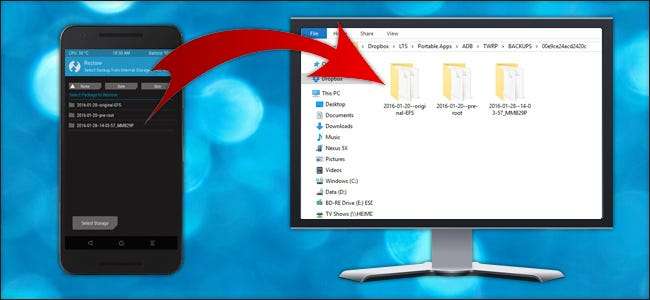
TWRP-Backups können Ihren Speck retten, wenn Sie Ihr Android-Gerät durcheinander bringen. Wenn Ihnen jedoch der Speicherplatz auf Ihrem Telefon ausgeht oder Sie den Speicher löschen müssen, können Sie diese Sicherungen mit einem einfachen ADB-Befehl auf Ihren PC kopieren.
So kopieren Sie TWRP-Backups auf Ihren PC
VERBUNDEN: So installieren und verwenden Sie ADB, das Android Debug Bridge-Dienstprogramm
Viele Android-Hacking-Aktionen erfordern das Löschen Ihres Telefons. Wenn Sie Ihr Telefon löschen, müssen Sie diese Backups verlieren. Sie müssen sie speichern, wenn etwas schief geht. Wenn Sie also damit rechnen, Ihr Telefon löschen zu müssen (oder nur eine zweite Kopie dieser Sicherungen zur sicheren Aufbewahrung benötigen), sollten Sie sie zuerst auf Ihren PC kopieren.
Leider ist dies nicht so einfach wie das Anschließen Ihres Telefons und das Ziehen des TWRP-Ordners auf Ihren PC. In vielen Fällen können Sie möglicherweise nicht einmal die Sicherungen in diesem TWRP-Ordner auf Ihrem PC sehen, selbst wenn Sie sie auf Ihrem Telefon sehen können. Sie müssen also das ADB-Befehlszeilentool verwenden, um die Dateien zu kopieren.
Stellen Sie zunächst sicher, dass Sie die neueste Version von ADB installiert haben Verwenden Sie diese Anweisungen . Wenn Sie dies tun, gehen Sie zu Ihrem ADB-Ordner auf Ihrem PC und klicken Sie bei gedrückter Umschalttaste + Rechtsklick auf eine leere Stelle im Fenster. Wählen Sie "Hier eine Eingabeaufforderung öffnen".
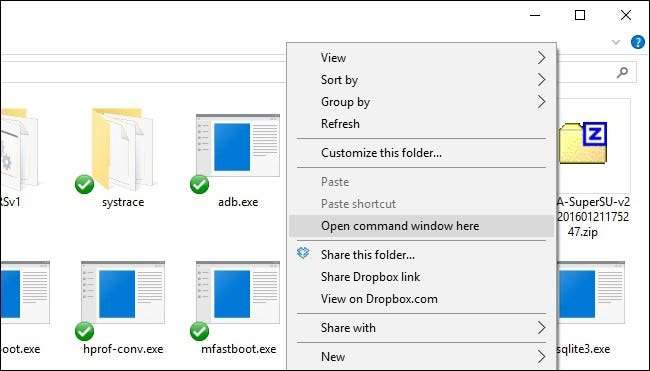
Starten Sie als Nächstes Ihr Telefon in der Wiederherstellungsumgebung von TWRP. Dies beinhaltet normalerweise das Gedrückthalten einer bestimmten Kombination der Lautstärke- und Ein / Aus-Tasten. Google-Anweisungen für Ihr Gerät, wenn Sie sich nicht sicher sind. Wenn alles gut geht, sollten Sie den bekannten TWRP-Startbildschirm sehen.

Schließen Sie Ihr Telefon mit einem USB-Kabel an Ihren PC an. Führen Sie an Ihrer Eingabeaufforderung den folgenden Befehl aus, um sicherzustellen, dass Ihr Gerät von ADB verbunden und erkannt wird:
ADB-Geräte
Die Seriennummer Ihres Geräts sollte angezeigt werden, um anzuzeigen, dass es angeschlossen und erkannt ist.

Führen Sie jetzt einfach diesen Befehl aus, um Ihren TWRP-Ordner auf Ihren Computer zu kopieren:
adb pull / sdcard / TWRP TWRP
Dadurch wird Ihr TWRP-Ordner in Ihren ADB-Ordner auf Ihrem PC "gezogen". Dies wird eine Weile dauern. Seien Sie also geduldig und warten Sie, bis die Eingabeaufforderung erneut angezeigt wird.
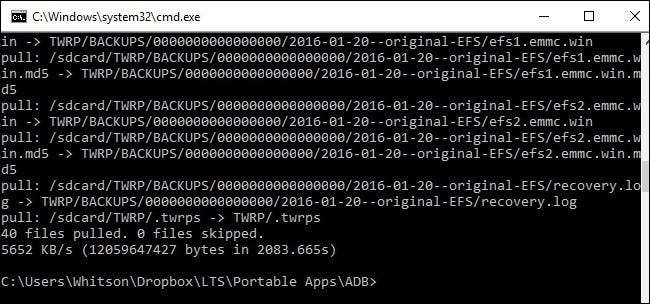
Wenn dies erledigt ist, können Sie das Eingabeaufforderungsfenster schließen, Ihr Gerät trennen und einen Neustart in Android durchführen. Sie sollten sich jetzt sicher fühlen, wenn Sie Ihr Telefon abwischen, da alle Ihre TWRP-Backups sicher auf Ihrem Computer gespeichert sind.
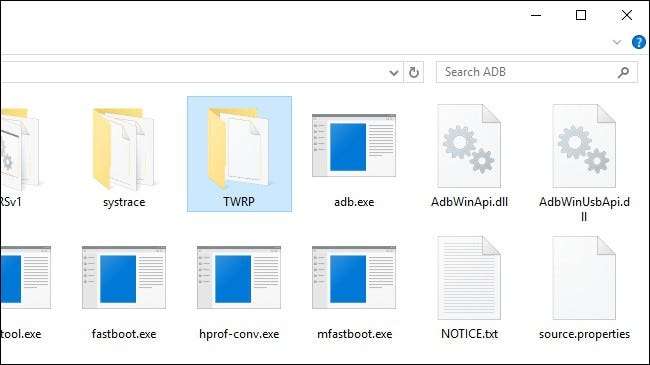
So kopieren Sie TWRP-Backups zurück auf Ihr Telefon
Nehmen wir also an, Sie löschen Ihr Telefon, löschen alle Ihre Backups und möchten von einem der Backups auf Ihrem PC wiederherstellen. Es ist ganz einfach: Sie verwenden einfach die
adb push
Befehl, um die entgegengesetzte Übertragung durchzuführen.
Starten Sie die Wiederherstellungsumgebung von TWRP auf Ihrem Telefon zurück und verbinden Sie sie mit einem USB-Kabel mit Ihrem PC. Gehen Sie auf Ihrem PC zu Ihrem ADB-Ordner und klicken Sie bei gedrückter Umschalttaste + Rechtsklick auf eine leere Stelle im Fenster, um hier eine Eingabeaufforderung zu öffnen.
Führen Sie an der Eingabeaufforderung Folgendes aus:
adb push TWRP / sdcard / TWRP
Dadurch wird der TWRP-Ordner in Ihren ADB-Ordner - die im ersten Abschnitt dieses Handbuchs kopierten Sicherungen - zurück auf Ihr Telefon kopiert. Auch dies wird eine Weile dauern. Geben Sie ihm also Zeit und warten Sie, bis die Eingabeaufforderung erneut angezeigt wird, bevor Sie fortfahren.
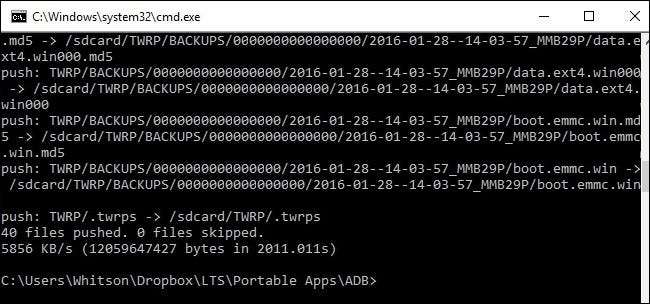
Wenn es fertig ist, tippen Sie auf dem TWRP-Startbildschirm auf die Schaltfläche "Wiederherstellen". Sie sollten sehen, dass Ihre Backups auf Ihr Telefon zurückgekehrt sind, und Sie können Stellen Sie sie normal wieder her .

HINWEIS: Wenn Ihr Telefon mit einer PIN oder einem Kennwort verschlüsselt ist, kann es nach dem Wiederherstellen zu Problemen beim Entsperren des Telefons kommen. Auschecken unsere Anleitung zur Behebung dieses Problems wenn Sie tun.
Das Kopieren von TWRP-Backups auf Ihren PC ist einfach, aber ein Glücksfall, wenn Sie Ihr Telefon jemals löschen müssen. Außerdem tut es nie weh, Ihre Backups an einigen Stellen zu haben, falls etwas schief geht.







